WPS Excel在内容后面批量添加逗号的方法
时间:2024-02-29 09:03:54作者:极光下载站人气:375
我们在使用wps excel进行数据编辑的时候,会需要对数据进行相应的处理,其中我们可以批量为一些数据添加相同的内容,比如我们可以在数据的后面添加内容或者是在数据的前面添加相同的内容,比如我们选择在数据内容的后面添加逗号符号,那么我们就可以使用快捷键进行添加,那么对于我们编辑数据来说是非常有帮助的,且操作起来也比较简单,下方是关于如何使用WPS Excel给单元格内容批量添加数据内容的具体操作方法,如果你需要的情况下可以看看方法教程,希望对大家有所帮助。
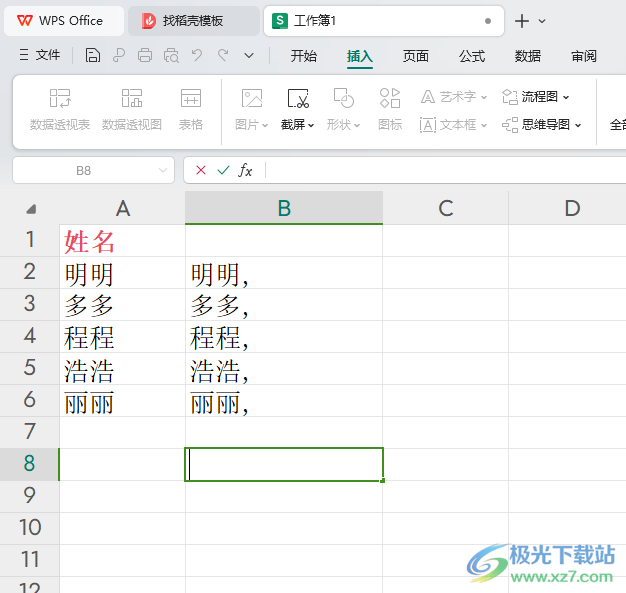
方法步骤
1.首先,我们需要进入到表格页面中,将需要的内容编辑进去。
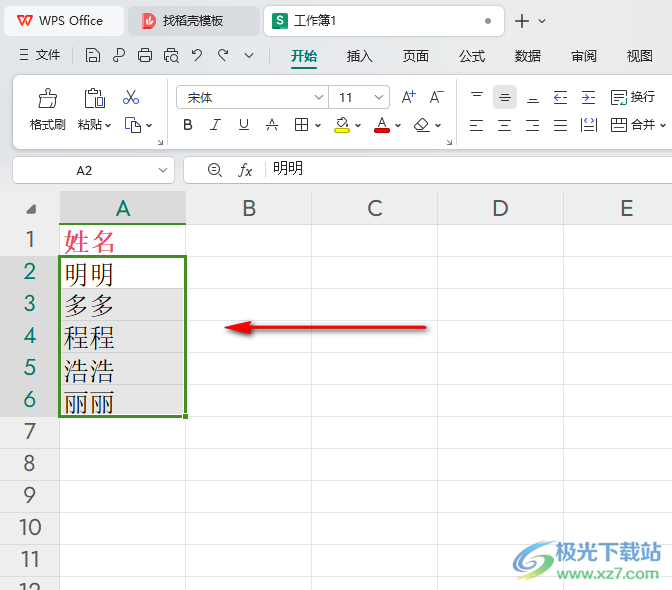
2.随后,我们在对应的单元格中输入【=A2&","】,表示给A2单元格内容添加逗号符号内容,如图所示。
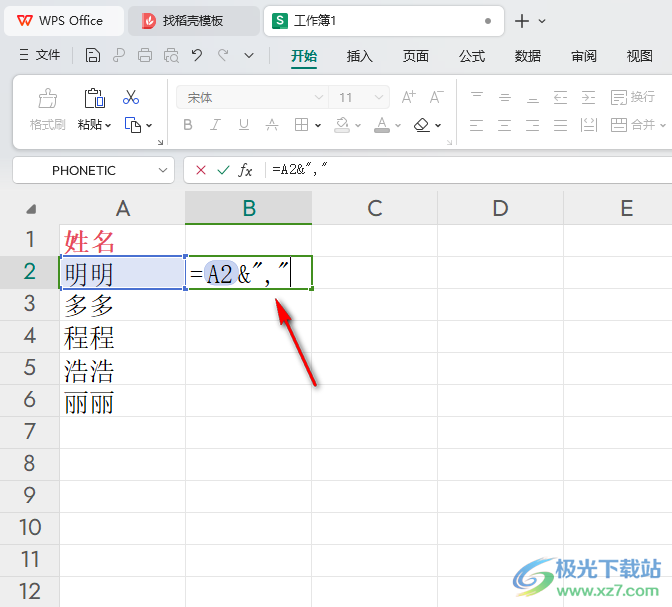
3.这时,我们按下回车键,即可查看到我们的a2单元格的内容就会被添加一个逗号,然后显示在新的单元格中,如图所示。
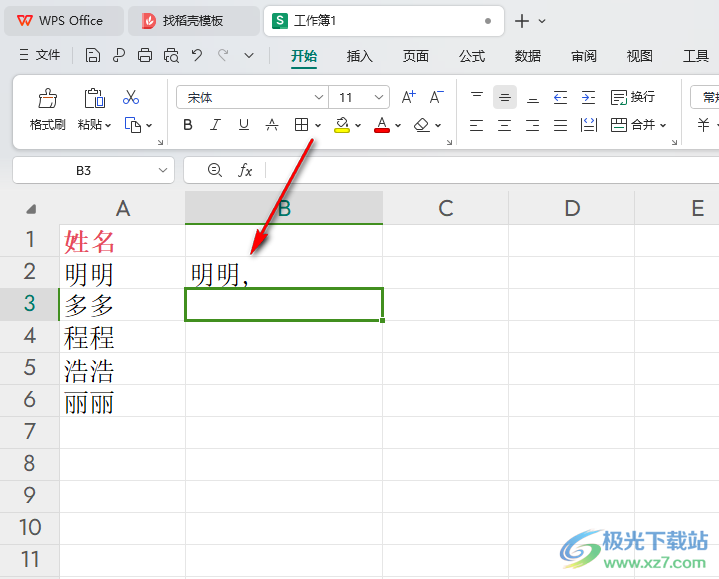
4.接着,我们可以使用下拉填充的方式,直接将其他数据内容进行批量添加逗号即可,如图所示。
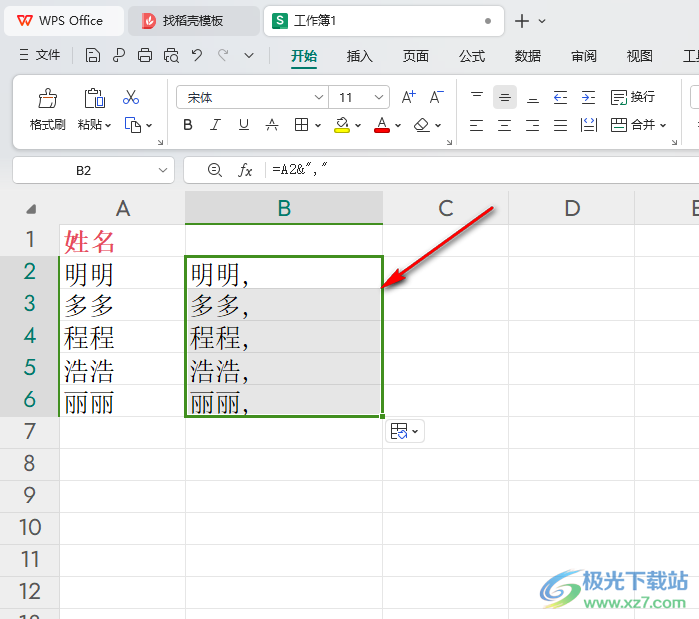
以上就是关于如何使用WPS Excel表格在数据后面添加逗号的具体操作方法,我们在使用这款软件的时候,很多时候,都会进行数据的整理,想要在数据的后面添加相同的内容,就可以按照上述的方法进行操作即可,感兴趣的话可以操作试试。

大小:240.07 MB版本:v12.1.0.18608环境:WinAll, WinXP, Win7, Win10
- 进入下载
相关推荐
相关下载
热门阅览
- 1百度网盘分享密码暴力破解方法,怎么破解百度网盘加密链接
- 2keyshot6破解安装步骤-keyshot6破解安装教程
- 3apktool手机版使用教程-apktool使用方法
- 4mac版steam怎么设置中文 steam mac版设置中文教程
- 5抖音推荐怎么设置页面?抖音推荐界面重新设置教程
- 6电脑怎么开启VT 如何开启VT的详细教程!
- 7掌上英雄联盟怎么注销账号?掌上英雄联盟怎么退出登录
- 8rar文件怎么打开?如何打开rar格式文件
- 9掌上wegame怎么查别人战绩?掌上wegame怎么看别人英雄联盟战绩
- 10qq邮箱格式怎么写?qq邮箱格式是什么样的以及注册英文邮箱的方法
- 11怎么安装会声会影x7?会声会影x7安装教程
- 12Word文档中轻松实现两行对齐?word文档两行文字怎么对齐?
网友评论